Для початку поясню основні принципи роботи сканера в зв'язці з конфігурацією 1С: Підприємства. Головне, що потрібно отримати в програмі від сканера - це лічені їм дані, ці дані він посилає в порт у вигляді послідовності лічених з етикетки символів. На комп'ютері, до якого підключений сканер, повинен бути встановлений драйвер - спеціальна програма, яка отримує ці дані і передає їх в 1С створюючи спеціальну подію, яке можна перехопити в коді програми і виконати необхідні дії. Щоб ця подія виникло, звичайно потрібно якимось чином просигналити драйверу, що прийшли в порт дані, це саме дані від сканера - це робиться за допомогою додавання в послідовність символів даних префікса і / або суфікса, тобто спеціальних додаткових символів. Особливо це актуально, коли сканер підключений в розрив клавіатури, в цьому випадку саме префіксом або суфіксом позначаються дані від сканера і драйвер генерує подія в 1С. Отже, для роботи сканера знадобляться: драйвер, сканер, підтримка роботи сканера в конфігурації 1С.
Драйвер. У своїх змінах я завжди використовую драйвер АТОЛ, він підходить на всі способи підключень - COM-порт, USB, клавіатура, працює в термінальній середовищі і в будь-яких версіях Windows. Де скачати і як встановити драйвер. також про проблеми з новими версіями драйвера.
Сканер. При виборі сканера необхідно переконатися в тому, що він буде працювати з вашим комп'ютером. Якщо він включається в COM-порт, то в комп'ютері повинен бути вільний порт, в крайньому випадку можна використовувати перехідник USB-RS232, але якщо сканер вибирається заздалегідь, то краще відразу купити з підключенням в USB. Відповідно, якщо буде USB підключення, знадобиться вільний гніздо USB. Якщо сканер включається в розрив клавіатури, то йому знадобиться порт PS / 2, такий варіант вам явно не підійде, якщо робочим комп'ютером буде ноутбук, та й на стаціонарному комп'ютері, в наш час, вже такий порт може бути відсутнім. Крім того, до сканера можуть бути специфічні вимоги, наприклад, високий дозвіл для зчитування дуже дрібних кодів (бирки на ювелірних виробах), велика кількість площин для швидкого зчитування коду з будь-якого положення (актуально для роздробу з великим потоком покупців).
Як я вже говорив, для нормальної роботи з драйвером, потрібно налаштувати сканер так, щоб від нього приходили дані не в чистому вигляді, в інструкціях на англійській мові такий режим зазвичай називається "Data as is", а з доданим префіксом або суфіксом. Для такого налаштування знадобиться інструкція до сканера, знаючи модель її можна легко знайти на сайті виробника в електронному вигляді. В інструкції необхідно знайти дбав з настройками формату вихідних даних, наприклад, для сканера Metrologic LS 2208 ця частина інструкції починається ось так:
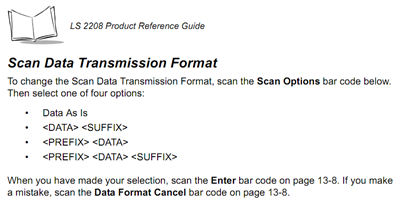
Програмування сканера виробляється в такому порядку:
- скануєте код, який вводить сканер в режим налаштувань, в наведеному прикладі він називається Scan Options
- скануєте код з потрібною опцією, наприклад якщо я хочу додати і префікс і суфікс, шукаю код з параметром
- скануєте код, завершальний настройку для збереження параметрів в пам'яті сканера
Якщо інструкція в електронному вигляді, потрібно буде роздрукувати сторінки з потрібними кодами і Вам. У наведеному прикладі мені знадобилися дві сторінки:

Параметр і завершення налаштування (Enter)
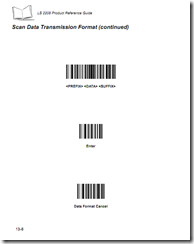
Аналогічним чином можна налаштовувати і інші параметри сканера: режим роботи порту, час переходу в сплячий режим і т.д.
Після того, як сканер налаштований потрібно включити використання сканера в 1С, як це робиться залежить від конфігурації, це можна уточнити в документації або у розробника. Якщо використання сканера включено, при запуску конфігурації повинна виконатися завантаження драйвера. Те, що драйвер завантажений можна побачити, відкривши в меню Сервіс пункт Параметри, повинна бути закладка "Драйвер пристроїв введення":
